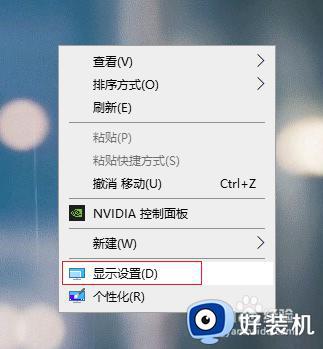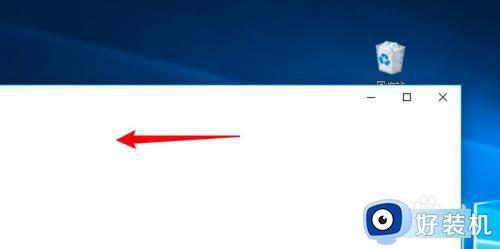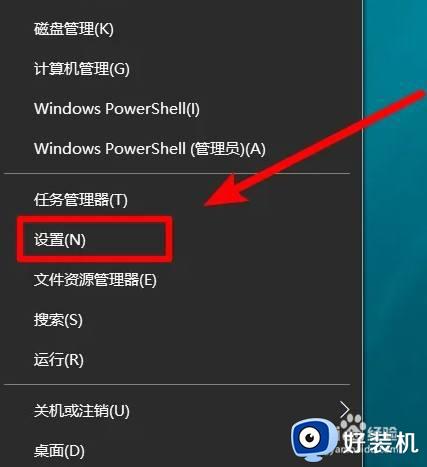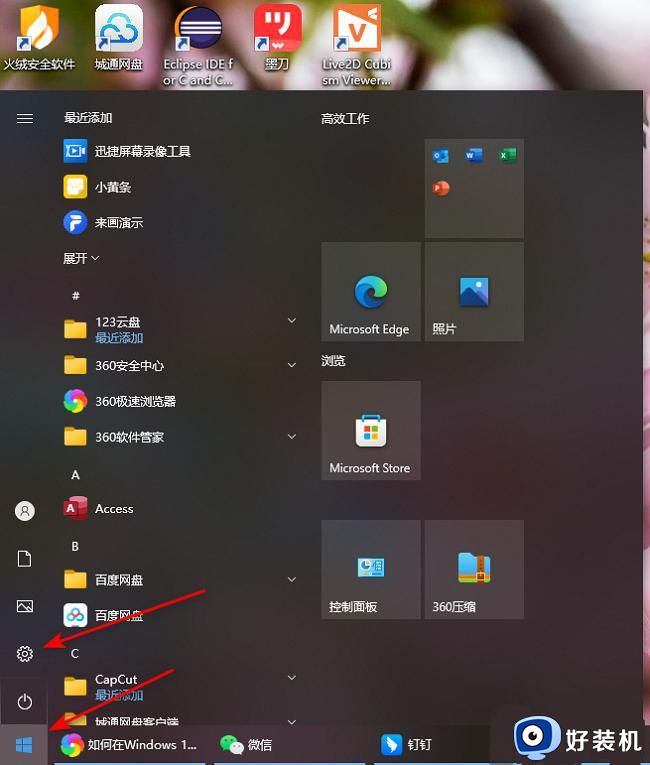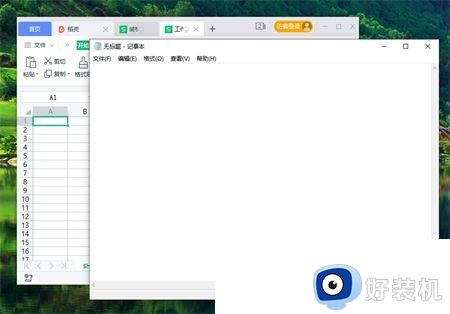win10如何分屏 windows10分屏功能的操作方法
时间:2022-11-29 16:30:00作者:qin
大家都知道在电脑win10系统中,自带有分屏功能,开启分屏功能之后能够在同一屏幕上开两个页面然后进行操作,不过还有一部分windows10旗舰版系统用户并不知道要怎么分屏吧,如果你也感兴趣的话,那就接着往下看吧,现在小编就给大家演示一下windows10分屏功能的操作方法。
下载推荐:win10纯净版镜像
具体步骤如下:
1、拖动应用到边缘
按住要分屏的应用,向左拖动到屏幕边缘。
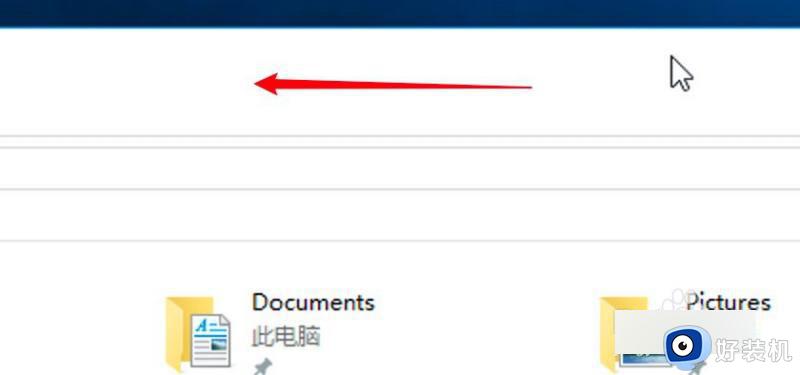
2、出现分屏线松开拖动
看到中间出现分屏线,松开拖动。
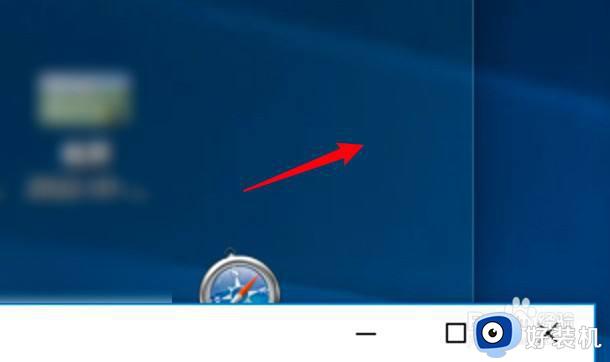
3、选择另一个应用
在右边点击选择要分屏显示的另一个应用即可。
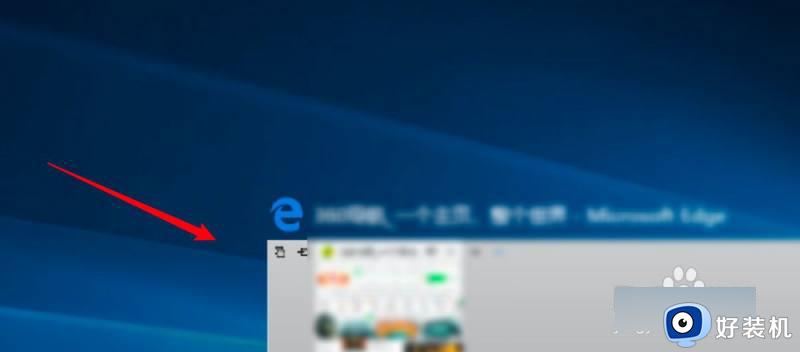
上文就是给大家总结的关于windows10分屏功能的操作方法的全部内容了,平时大家在遇到这种情况的时候,就按照上述的方法进行操作就好了哦。